2016.5 OPEL VIVARO B phone
[x] Cancel search: phonePage 41 of 139
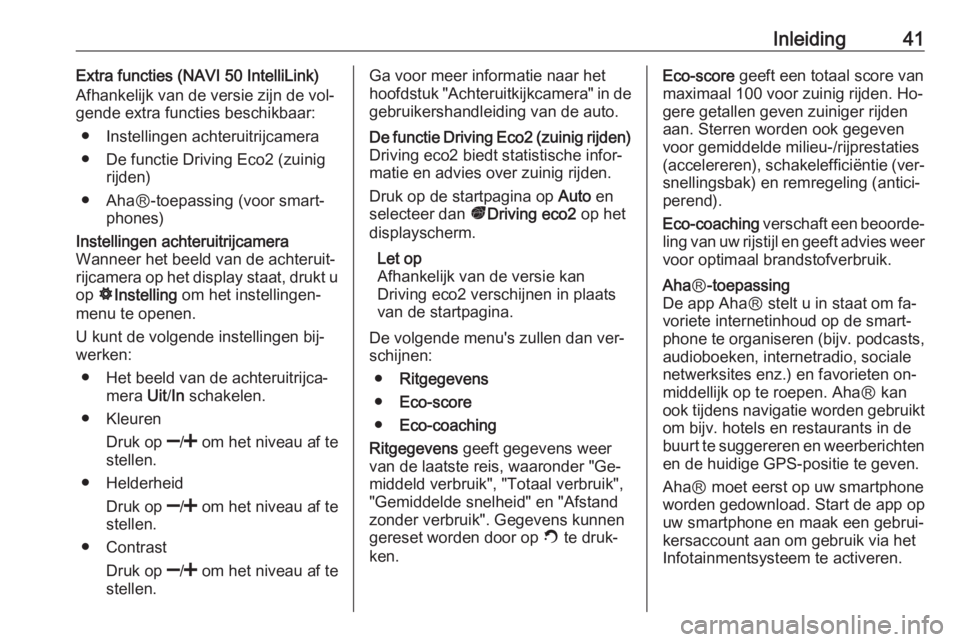
Inleiding41Extra functies (NAVI 50 IntelliLink)
Afhankelijk van de versie zijn de vol‐
gende extra functies beschikbaar:
● Instellingen achteruitrijcamera
● De functie Driving Eco2 (zuinig rijden)
● AhaⓇ-toepassing (voor smart‐ phones)Instellingen achteruitrijcamera
Wanneer het beeld van de achteruit‐
rijcamera op het display staat, drukt u
op ÿInstelling om het instellingen‐
menu te openen.
U kunt de volgende instellingen bij‐
werken:
● Het beeld van de achteruitrijca‐ mera Uit/In schakelen.
● Kleuren
Druk op ]/< om het niveau af te
stellen.
● Helderheid
Druk op ]/< om het niveau af te
stellen.
● Contrast
Druk op ]/< om het niveau af te
stellen.Ga voor meer informatie naar het
hoofdstuk "Achteruitkijkcamera" in de gebruikershandleiding van de auto.De functie Driving Eco2 (zuinig rijden)
Driving eco2 biedt statistische infor‐
matie en advies over zuinig rijden.
Druk op de startpagina op Auto en
selecteer dan ðDriving eco2 op het
displayscherm.
Let op
Afhankelijk van de versie kan
Driving eco2 verschijnen in plaats
van de startpagina.
De volgende menu's zullen dan ver‐
schijnen:
● Ritgegevens
● Eco-score
● Eco-coaching
Ritgegevens geeft gegevens weer
van de laatste reis, waaronder "Ge‐ middeld verbruik", "Totaal verbruik",
"Gemiddelde snelheid" en "Afstand
zonder verbruik". Gegevens kunnen
gereset worden door op Û te druk‐
ken.Eco-score geeft een totaal score van
maximaal 100 voor zuinig rijden. Ho‐
gere getallen geven zuiniger rijden
aan. Sterren worden ook gegeven
voor gemiddelde milieu-/rijprestaties
(accelereren), schakelefficiëntie (ver‐
snellingsbak) en remregeling (antici‐
perend).
Eco-coaching verschaft een beoorde‐
ling van uw rijstijl en geeft advies weer voor optimaal brandstofverbruik.Aha Ⓡ-toepassing
De app AhaⓇ stelt u in staat om fa‐
voriete internetinhoud op de smart‐
phone te organiseren (bijv. podcasts,
audioboeken, internetradio, sociale
netwerksites enz.) en favorieten on‐
middellijk op te roepen. AhaⓇ kan
ook tijdens navigatie worden gebruikt
om bijv. hotels en restaurants in de
buurt te suggereren en weerberichten en de huidige GPS-positie te geven.
AhaⓇ moet eerst op uw smartphone
worden gedownload. Start de app op uw smartphone en maak een gebrui‐
kersaccount aan om gebruik via het
Infotainmentsysteem te activeren.
Page 42 of 139

42InleidingOm AhaⓇ via het Infotainmentsys‐
teem te verbinden moet een blue‐
tooth-verbinding worden opgesteld
tussen de smartphone en het Info‐
tainmentsysteem, d.w.z. het apparaat moet aan de auto worden gekoppeld
voordat het wordt gebruikt. Raad‐
pleeg "Bluetooth-verbinding" in het
hoofdstuk "Telefoon" 3 121 voor
meer informatie.
Let op
Het delen van gegevens en locatie‐
services moeten ingeschakeld zijn
op de smartphone om de app
AhaⓇ te kunnen gebruiken. Tijdens
gebruik kan gegevensoverdracht
extra kosten met zich meebrengen
die niet in het contract met uw net‐
werkprovider zijn opgenomen.
Wanneer een bluetooth-verbinding
actief is, kan AhaⓇ via het Infotain‐ mentsysteem worden opgeroepen.
Druk op de startpagina op üMedia
op het displayscherm. Druk op S in
de linkerbovenhoek om de lijst met
externe bronnen weer te geven en
selecteer dan aha.De volgende menu's zullen dan ver‐
schijnen:
● Speler
● Lijst
● Voorkeuren
● In de buurt
Selecteer Voorkeuren om naar uw
AhaⓇ-favorieten te gaan.
Als u een nuttige plaats (NP) in de
buurt wilt vinden met AhaⓇ terwijl u
het navigatiesysteem gebruikt
3 80, drukt u op In de buurt en se‐
lecteert u een groep (bijv. hotel, res‐
taurant). Een serie NP's in de buurt
wordt weergegeven; druk op de ge‐
wenste NP. De NP kan worden inge‐
steld als een bestemming of een way‐ point door op y te drukken.
Afhankelijk van het type NP kunnen contactgegevens en verdere informa‐
tie worden weergegeven. Wanneer
telefoonnummers voor NP's worden
gegeven, kunnen ze ook worden ge‐
kozen met het handsfree-telefoon‐
systeem door op y te drukken.
Ga voor meer informatie naar "Bedie‐
ning" in het hoofdstuk "Telefoon"
3 125.Geluidsinstellingen
R15 BT USB - Geluidsinstellingen
In het audio-instellingenmenu kunnen de toonkarakteristieken worden inge‐
steld.
Druk op SETUP voor toegang tot het
instellingenmenu.
Selecteer Audio-instellingen en draai
aan OK totdat de gewenste instelling
is geselecteerd uit:
● BASS (lage tonen)
● TREBLE (hoge tonen)
● FADER (balans voor/achter)
● BALANCE (balans links/rechts)
Het display toont het type instelling
aan, gevolgd door de instellings‐
waarde.
Selecteer de gewenste waarde door
aan OK te draaien en druk op de knop
om de selecties te bevestigen.
Om het audio-instellingenmenu af te
sluiten, drukt u op /.
Page 46 of 139

46Inleidinghet afstellen van instellingen (be‐schikbaar afhankelijk van deauto).
● Achtergrond (Donker/Licht)
Beschikbaar afhankelijk van de
versie. Schakelen tussen een
donkere en lichte weergavemo‐
dus (beschikbaar afhankelijk van
de auto).Bluetooth
Selecteer Bluetooth voor de volgende
opties:
● Bluetooth-apparatenlijst bekijken
● Bluetooth-apparaat zoeken
● Extern apparaat goedkeuren
● Wachtwoord wijzigen (om Blue‐
tooth-apparaten met het Infotain‐
mentsysteem te koppelen)
● Smartphone
Beschikbaar afhankelijk van de
versie.
Voor hulp met activeren en be‐ dienen van stembediening kunt u
"Stemherkenning" raadplegen
3 112.Raadpleeg voor meer informatie over
Bluetooth-instellingen
(NAVI 50 IntelliLink) "Streaming au‐
dio via Bluetooth" 3 71 en "Blue‐
tooth-verbinding" in het hoofdstuk
"Telefoon" 3 121.Systeem
Selecteer Systeem voor de volgende
opties:
● Taal
Wijzig de displaytaal en de taal
van de gesproken aanwijzingen
voor het navigatiesysteem. Druk
op OK om de keuze te bevesti‐
gen.
● Klok/eenheden
U kunt de volgende instellingen
wijzigen:
● Tijdweergave (12 uur/24 uur)
● Eenheden (km/mijl)
● Tijdinstelling
Druk op l om het submenu
Tijdinstelling te openen. Dit
submenu bevat de volgende opties:
Auto /HandmatigAls automatische tijdinstel‐
ling wordt geselecteerd,
wordt de tijd automatisch
door GPS ingesteld.
Als voor een handmatige tij‐
dinstelling is gekozen, dient u
deze aan te passen.
Let op
Navigatiekaarten voor het huidige
land moeten op het systeem geïn‐
stalleerd zijn om er zeker van te zijn dat de lokale tijd correct is.
● Fabrieksinstellingen
U kunt de onderstaande instellin‐ gen terugzetten naar de stan‐
daard fabrieksinstellingen:
● Alle
● Telefoon
● Navigatie
● Audio-Media-Radio-
Systeem
● Navigatie (Aan/Uit)
● Systeemversie (het softwarever‐
sienummer van het Infotainment‐
systeem verschijnt)
Page 65 of 139

AUX-ingang65Let op
Zorg ervoor dat het randapparaat
goed is opgeborgen tijdens het rij‐
den. Anders kunnen de inzittenden
bij krachtig remmen, plotseling af‐
slaan of een ongeval letsel oplopen
door rondslingerende voorwerpen.
R15 BT USB, R16 BT USB,
CD16 BT USB, CD18 BT USB- Gebruik AUX-ingang
Druk op MEDIA of AUDIO/SOURCE
om de audiobron op AUX-modus over
te schakelen en schakel het randap‐
paraat in. Op het displayscherm ver‐
schijnt AUX.
AUX-instellingen
Druk op SETUP voor toegang tot het
instellingenmenu.
Selecteer AUX IN en draai aan OK
totdat de gewenste instelling is gese‐
lecteerd uit:
● HI (300 mV)
● MID (600 mV)
● LO (1200 mV)NAVI 50 IntelliLink - Gebruik
AUX-ingang
U kunt op ieder gewenst moment naar het mediamenu gaan door op
7 te drukken, gevolgd door t/
ü MEDIA op het displayscherm.
Druk op S in de linkerbovenhoek om
tussen externe bronnen te wisselen. U hebt de volgende opties:
● USB : zie (NAVI 50 IntelliLink)
"USB-poort" 3 67.
● iPod : Zie (NAVI 50 IntelliLink)
"USB-poort" 3 67.
● BT: zie (NAVI 50 IntelliLink)
"Streaming audio via Bluetooth"
3 71.
● Aha : AhaⓇ-toepassing voor
smartphones (beschikbaar af‐
hankelijk van de versie).
Raadpleeg "Gebruik". Extra func‐
ties (NAVI 50 IntelliLink) in het
hoofdstuk "Inleiding" 3 32.
● AUX : Selecteer deze optie om de
audiobron op AUX-modus over te
schakelen en schakel het rand‐
apparaat in.NAVI 80 IntelliLink - Gebruik
AUX-ingang
Wijzig de audiobron naar AUX-modus om content van een aangesloten
randapparaat af te spelen.
Om vanuit de startpagina naar het
menu Media te gaan, drukt u op
MENU , gevolgd door Multimedia en
Media op het displayscherm.
Druk op < om een pop-upmenu te
openen (afhankelijk van de versie). U
hebt de volgende opties:
● Aansluiting voor randapparatuur :
Wijzig de audiobron naar AUX-
modus en schakel het randappa‐ raat in.
● USB : Raadpleeg
(NAVI 80 IntelliLink) "USB-poort"
3 67.
● Bluetooth-verbinding : Raad‐
pleeg (NAVI 80 IntelliLink) "Streaming audio via Bluetooth"
3 71.
Page 69 of 139

USB-poort69Druk op S in de linkerbovenhoek om
tussen audiobronnen te wisselen. U
hebt de volgende opties:
● USB : Selecteer deze optie om de
audiobron naar USB-modus te
wijzigen.
Let op
Tijdens gebruik wordt de batterij van
een aangesloten USB-apparaat ge‐
laden of in stand gehouden.
● iPod : Selecteren om de audio‐
bron in iPod-modus te wijzigen.
● BT: Raadpleeg
(NAVI 50 IntelliLink) "Muziek af‐
spelen via Bluetooth" - 3 71.
● Aha : AhaⓇ-toepassing voor
smartphones (beschikbaar af‐
hankelijk van de versie).
Raadpleeg "Gebruik". Extra func‐
ties (NAVI 50 IntelliLink) in het
hoofdstuk "Inleiding" 3 32.
● AUX : Raadpleeg
(NAVI 50 IntelliLink) "Gebruik
AUX-ingang" 3 64.Hoofd/Speler
Druk hierop om het huidige nummer
te tonen. Dit displayscherm biedt de
volgende opties:
● l (indrukken om naar het vo‐
rige nummer te gaan, ingedrukt
houden om snel achteruit te
spoelen)
● =/l (indrukken om te pauzeren/
af te spelen)
● m (indrukken om naar het vol‐
gende nummer te gaan, inge‐
drukt houden om snel vooruit te
spoelen)Lijst
Er verschijnt een lijst van de nummers
in het huidige album of de huidige fol‐ der. Druk op een bepaald nummer om
het direct af te spelen.
Let op
Standaard worden de albums alfa‐
betisch weergegeven.
Als een USB-drive is aangesloten,
zullen alle mappen zich op hetzelfde niveau in de boomstructuur bevin‐
den.Druk op ò om terug te gaan naar het
vorige niveau in de boomstructuur
van de map.Opties
Druk hierop voor de volgende opties:
● Herhalen (Uit/Nummer/Map/Al‐
les)
● Willekeurige volgorde (Aan/Uit)
NAVI 80 IntelliLink - Muziek
afspelen via USB-aansluiting
Mp3-speler/USB-opslagapparaat
Wijzig de audiobron naar USB-modus om bestanden van een aangesloten
USB-apparaat af te spelen.
Om vanuit de startpagina naar het
menu Media te gaan, drukt u op
MENU , gevolgd door Multimedia en
Media op het displayscherm.
Druk op < om een pop-upmenu te
openen (afhankelijk van de versie). U
hebt de volgende opties:
● USB : Wijzig de audiobron naar
USB-modus.
● Aansluiting voor randapparatuur :
Raadpleeg (NAVI 80 IntelliLink) "AUX-ingang" 3 64.
Page 112 of 139

112StemherkenningStemherkenningAlgemene aanwijzingen.............112
Bediening navigatie ...................114
Telefoonregeling ........................114Algemene aanwijzingen
De stemherkenningsfunctie biedt u
de mogelijkheid om bepaalde functies door middel van gesproken instruc‐
ties te bedienen.
Om te voorkomen dat tijdens een ge‐
sprek in de auto onbedoeld een van
de opgeslagen contacten wordt ge‐
beld, moet u eerst de stemherken‐
ningsfunctie activeren met 5 op de
stuurkolom.
Overzicht bedieningselementen 3 7.
NAVI 50 IntelliLink
De stemherkenningsfunctie van het
handsfree-telefoonsysteem is be‐
schikbaar afhankelijk van de versie
en biedt u de mogelijkheid om be‐
paalde functies van een compatibele
smartphone via gesproken instructies
te bedienen.
Raadpleeg het hoofdstuk "Telefoon"
in dit hoofdstuk 3 114.
Om te bevestigen dat een gekop‐ pelde en aangesloten smartphone
compatibel is met de stemherken‐ningsfunctie, drukt u op 7, gevolgd
door ÿInstelling op het display‐
scherm.
Selecteer vervolgens Bluetooth en
Bluetooth-apparatenlijst bekijken . In
de lijst staan de gekoppelde appara‐
ten en 5 verschijnt naast de naam van
de smartphone om compatibiliteit aan
te geven.
Let op
Indien dit ondersteund wordt, wordt
de taal op uw smartphone automa‐
tisch door het Infotainmentsysteem
gebruikt voor stemherkenning.
Het navigatiesysteem kan ook met
stembediening worden bediend.
Raadpleeg het hoofdstuk "Bediening
navigatie" in dit hoofdstuk 3 114.
Voorwaarden
Er moet aan de volgende voorwaar‐
den worden voldaan:
● De Bluetooth-functie van het in‐ fotainmentsysteem moet geacti‐
veerd zijn.
Raadpleeg "Bluetooth-verbin‐ ding" in het hoofdstuk "Telefoon"
3 121.
Page 113 of 139

Stemherkenning113● De Bluetooth-functie van deBluetooth-compatibele smart‐phone moet geactiveerd zijn en
de smartphone moet een 3G-,
4G- of wifi-verbinding hebben (zie de bedieningsinstructies van
de smartphone).
● Afhankelijk van de smartphone kan het nodig zijn om het appa‐
raat op "zichtbaar" in te stellen
(zie de bedieningsinstructies van de smartphone).
● De smartphone moet aan/op het Infotainmentsysteem gekoppeld
en aangesloten zijn.
Help
Voor informatie en hulp bij het active‐ ren en gebruiken van stembediening
drukt u op 7, gevolgd door
ÿ Instelling en dan Bluetooth op het
displayscherm.
Selecteer Smartphone uit de lijst
(druk op S/R om in de lijst te zoeken)
en druk dan op l om hulp op te roe‐
pen.Een serie schermen wordt weergege‐
ven die het gebruik van de stemher‐
kenningsfunctie en informatie over
het volgende uitleggen:
● in-/uitschakelen met knoppen op stuurkolom
● compatibele telefoons
● bedieningsmethoden
● beschikbare functies en beschrij‐
vingen
● gebruiksvoorwaarden
NAVI 80 IntelliLink
De stemherkenningsfunctie biedt u
de mogelijkheid om bepaalde functies door middel van gesproken instruc‐
ties te bedienen, zoals:
● Navigatie
Raadpleeg het hoofdstuk "Bedie‐ ning navigatie" in dit hoofdstuk
3 114.
● Telefoon
Raadpleeg het hoofdstuk "Tele‐
foon" in dit hoofdstuk 3 114.Druk op 5 op de stuurkolom om het
hoofdmenu Stembediening te ope‐
nen. Zeg na de toon de naam van het
menu dat u wilt openen.
Als de stemherkenning is geacti‐
veerd, verschijnt het hoofdmenu Stembediening en geeft de stemher‐
kenningsindicator in de rechterbo‐
venhoek de systeemstatus en opti‐
malisatieniveaus aan:Groen:optimale stemherkenningOranje:goede stemherkenningRood:middelmatige stemherken‐
ningMicrofoon é:Het systeem is ge‐
reed voor een gespro‐ ken opdrachtLuidspreker
l:Het systeem geeft op
dit moment gespro‐
ken aanwijzingenLaadpicto‐
gram:Bezig met laden van
gegevens
Page 114 of 139

114StemherkenningBediening navigatie
NAVI 50 IntelliLink Stemherkenning inschakelen
De stemherkenningsfunctie activeren
tijdens navigatie:
Druk op 5 op de knoppen op de stuur‐
kolom; 5 verschijnt in rechterbene‐
denhoek van het display samen met informatie over het audiosysteem.
Let op
Tijdens het gebruik van de stemher‐
kenningsfunctie wordt het afspelen
van de audiobron onderbroken.
Voor een leidraad voor het gebruik
van gesproken opdrachten kunt u
(NAVI 50 IntelliLink) "Hulp" in het
hoofdstuk "Algemene informatie"
raadplegen 3 112.
NAVI 80 IntelliLink
Stemherkenning inschakelen
De stemherkenningsfunctie active‐
ren:
Druk op 5 op de stuurkolom om het
hoofdmenu Stembediening te ope‐
nen.Geef na het geluidssignaal het com‐ mando " Bestemming " om een nieuw
adres in te voeren. Geef het com‐
mando " Adres" en geef vervolgens
alle gegevens van het nieuwe adres
(huisnummer, straatnaam, plaats/
stad).
Het door het systeem herkende adres wordt weergegeven. Bevestig de be‐
stemming wanneer daar om wordt ge‐ vraagd om de begeleiding te starten.
Daarnaast kunt u na het geluidssig‐ naal het commando " Recente
bestemmingen " geven om naar een
lijst met de meest recente bestem‐
mingen te gaan, waar u de gewenste bestemming kunt selecteren.
Ga voor meer informatie naar
(NAVI 80 IntelliLink) "Invoer van de
bestemming" in het hoofdstuk "Navi‐
gatie" 3 97.
Telefoonregeling NAVI 50 IntelliLink
Stemherkenning inschakelen
De stemherkenningsfunctie active‐
ren:Druk op 5 op de knoppen op de stuur‐
kolom om het menu Smartphone te
openen; u hoort een pieptoon en 5
verschijnt op het display, wat active‐
ring aangeeft.
Voor gebruik van stemherkenning drukt u op 5 op het display (of druk op
5 ).
Let op
Tijdens de bediening van de stem‐
herkenningsfunctie zijn de functies
Radio en Media niet beschikbaar
voor gebruik.
Voor deactiveren houdt u 5 op het
display ingedrukt (of druk op 5).
Voor een leidraad voor het gebruik van gesproken opdrachten kunt u
(NAVI 50 IntelliLink) "Hulp" in het
hoofdstuk "Algemene informatie"
raadplegen 3 112.
NAVI 80 IntelliLink
Stemherkenning inschakelen
De stemherkenningsfunctie active‐
ren: